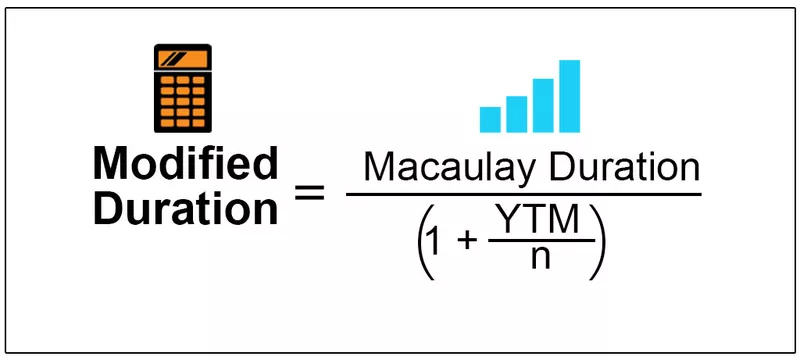Top 10 Excel formulu un funkciju saraksts
Šeit ir saraksts ar top 10 pamata formulām un funkcijām programmā Excel.
- SUM
- COUNT
- KONTA
- COUNTBLANK
- VIDĒJAIS
- MIN Excel
- MAX Excel
- LEN Excel
- TRIM Excel
- JA Excel
Tagad sīki apspriedīsim katru no tiem -

# 1 SUM programmā Excel
Šo pamata Excel formulu izmanto, lai iegūtu vērtības summu vienā vai vairākās šūnās vai diapazonā.

Piemērs
= SUMMA (A1 : A5 )

Rezultāts = 41 (skat. Attēlu zemāk)

# 2 COUNT Excel funkcija
Šo Excel pamatfunkciju izmanto skaitliskās vērtības skaitīšanai vienā vai vairākās šūnās vai diapazonā.

Piemērs
= SKAITS (A1: A5)

Rezultāts = 4 (Tas izslēgs šūnu A3, jo šī formula aprēķina tikai skaitlisko vērtību. Skatīt attēlu zemāk)

# 3 COUNTA programmā Excel
Šo formulu izmanto, lai skaitītu vērtību vienā vai vairākās šūnās (tas skaitīs šūnas neatkarīgi no skaitļa vai teksta vērtības)

Piemērs
= COUNTA (A1: A5)

Rezultāts = 5 (Tas ietvers šūnu A3, jo šī formula aprēķina gan teksta, gan skaitlisko vērtību. Skatīt attēlu zemāk)

# 4 COUNTBLANK programmā Excel
Šo Excel Basic funkciju izmanto, lai diapazonā uzskaitītu tukšo vērtību. (Piezīme. Tikai tukšā vieta šūnā netiks uzskatīta par tukšu šūnu.)

Piemērs
= COUNTBANBA (A1: A5)

Rezultāts = 2 (Tas aprēķinās tukšo šūnu skaitu diapazonā. Skatīt attēlu zemāk)

5. vidējais rādītājs programmā Excel
Šī Excel pamatformula tiek izmantota, lai iegūtu vērtības vidējo vērtību vienā vai vairākās šūnās vai diapazonā.
Piemērs
= VIDĒJAIS (A1: A5)

Rezultāts = 4 (skatiet attēlu zemāk)

# 6 MIN formula programmā Excel
Šo Excel pamatfunkciju izmanto, lai iegūtu minimālo vērtību šūnās vai diapazonā.

Piemērs
= MIN (A1: A5). Rezultāts = 2 (skatiet attēlu zemāk)


# 7 MAX formula programmā Excel
Šo excel pamata funkciju izmanto, lai iegūtu maksimālo vērtību šūnās vai diapazonā.

Piemērs
= MAX (A1: A5)

Rezultāts = 9 (skatiet attēlu zemāk)

# 8 LEN programmā Excel
Šo Excel funkciju Excel izmanto, lai aprēķinātu rakstzīmju skaitu šūnā vai tekstā.

Piemērs
= LEN (A1)

Šūnas A1 vērtība ir Shivam, kurai ir 6 rakstzīmju garums. Tātad rezultāts būtu 6 (skat. Attēlu zemāk)

# 9 TRIM programmā Excel
Šo pamata funkciju Excel izmanto, lai noņemtu nevajadzīgu vietu šūnā vai tekstā.
Sintakse: TRIM (TEKSTS)

Piemērs
= TRIM (A1)

Šūnā A1 ir divas atstarpes starp vārdu, otro vārdu un uzvārdu. Šī funkcija noņems papildu vietu, lai iegūtu rezultātu. (Skatīt attēlu zemāk)

# 10 IF programmā Excel
IF funkciju izmanto, lai veiktu loģisko pārbaudi programmā Excel.

Piemērs
= IF (A1> 33, “P”, “F”). Vērtība šūnā A1 ir 50, un loģisks tests ir, ja vērtība ir lielāka par 33, tad rezultāts būtu P, citādi rezultāts būtu F

Tā kā vērtība 50 ir lielāka par 33, rezultāts būtu P. (Skatīt attēlu zemāk)

Atceramās lietas
- Formulai vienmēr jāsākas ar vienādības zīmi, pretējā gadījumā tā parādīs kļūdu.
- Ja ievadāt jebkuru teksta vērtību, nevis dodat šūnas adresi, teksta vērtība jānorāda apgrieztā komata (“”)
- Pirms funkcijas ievadīšanas šūnā pārliecinieties, vai šūnas formāts ir vispārīgs. Ja ir atlasīts teksta formāts, formula nedarbosies.
- Vieta (_) vienmēr tiek skaitīta kā viena rakstzīme, tādēļ, ja strādājat ar tukšām šūnām, paturiet prātā, ka, ja šūnā ir tikai atstarpe, tā netiks skaitīta kā tukša šūna.